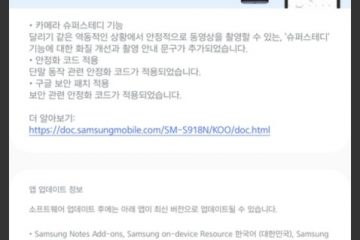Czy kiedykolwiek chciałeś znaleźć identyfikator użytkownika na Discordzie? Może chcesz kogoś zgłosić lub dodać do znajomych, ale nie wiesz, jak znaleźć jego unikalny numer identyfikacyjny. Cóż, nie martw się, ten artykuł pokaże Ci, jak łatwo znaleźć identyfikator użytkownika Discord.
Zanim znajdziesz swój identyfikator Discord, zrozumiemy różnicę między nazwą użytkownika a identyfikatorem użytkownika. Cóż, nazwa użytkownika to nazwa, która pojawia się w Twoim profilu i jest widoczna dla innych użytkowników; można go zmienić w dowolnym momencie. Z drugiej strony identyfikator użytkownika to unikalny numeryczny identyfikator przypisany każdemu użytkownikowi przez Discord. Jest to ciąg cyfr powiązany z Twoim kontem i nie można go zmienić.
Tak więc, ogólnie rzecz biorąc, nazwy użytkownika Discord są bardziej przyjazne dla użytkownika i służą do komunikacji. Jednocześnie identyfikatory użytkowników służą głównie celom administracyjnym i technicznym. Aby jednak znaleźć swój identyfikator użytkownika Discord, musisz najpierw włączyć tryb programisty w Discord.
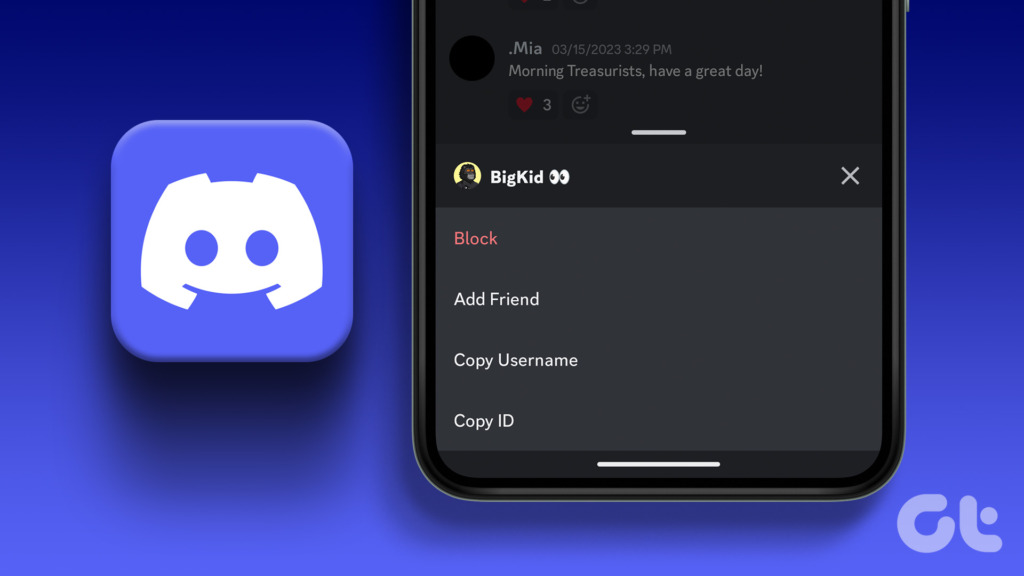
Jak włączyć tryb programisty Discord, aby uzyskać dostęp do identyfikatora użytkownika
Jak sugeruje nazwa, programista tryb jest przeznaczony dla zaawansowanych użytkowników i programistów, którzy rozumieją złożoność kodowania i programowania. Gdy włączysz tryb programisty w Discord, uzyskasz dostęp do pewnych funkcji i ustawień, które nie są dostępne dla zwykłych użytkowników, takich jak:
Dostęp do szczegółowych informacji o użytkownikach i serwerach, w tym identyfikatory użytkowników, identyfikatory serwerów i wiadomości identyfikatory. Możesz dostosować niektóre aspekty wyglądu Discord oraz testować i eksperymentować z interfejsami API Discord, aby pisać boty, integracje innych firm itp.
Wystarczy włączyć tryb programisty na dowolnym urządzeniu, a reszta zostanie zsynchronizowana automatycznie. Mając to na uwadze, zacznijmy od włączenia trybu programisty w sieci.
Jak włączyć tryb programisty Discord w aplikacji internetowej lub na komputerze
Uwaga: chociaż kroki są takie same dla aplikacji internetowej i Discord na komputer, do demonstracji użyjemy wersji internetowej.
Krok 1: Przejdź do Discord z preferowanej przeglądarki na komputerze z systemem Windows lub Mac i zaloguj się na swoje konto.
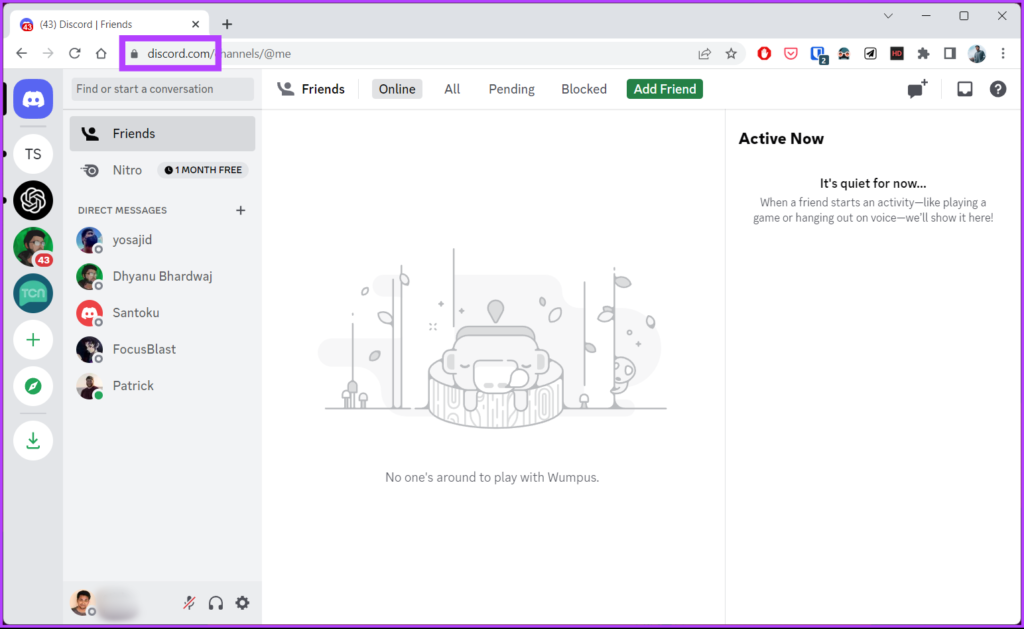
Krok 2: Kliknij ikonę koła zębatego w lewym dolnym rogu, aby uzyskać dostęp do Ustawień użytkownika.
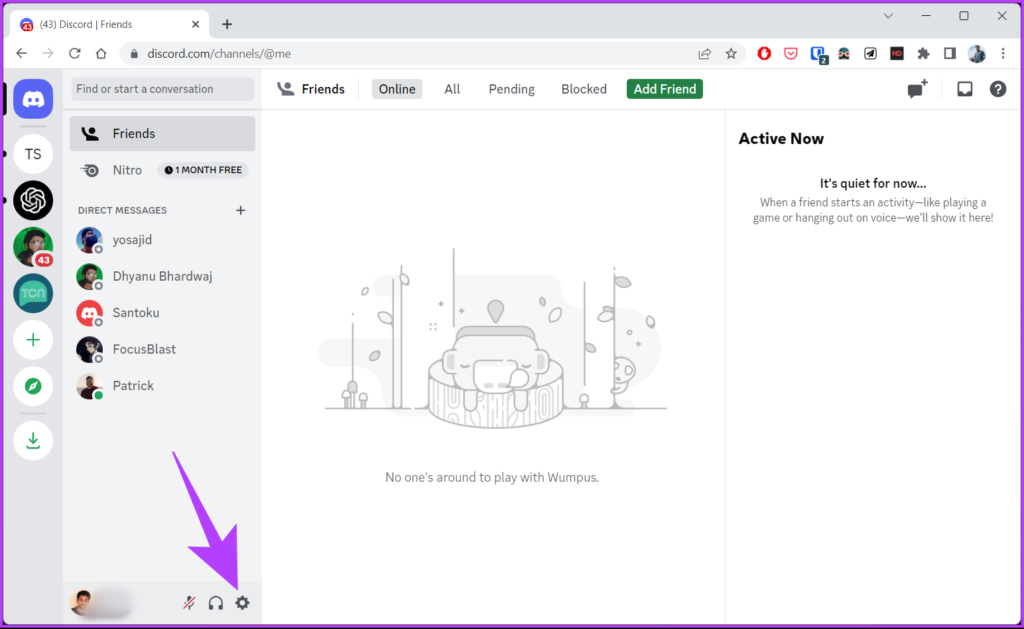
Krok 3: W lewym okienku, w Ustawieniach aplikacji, przejdź do Zaawansowane.
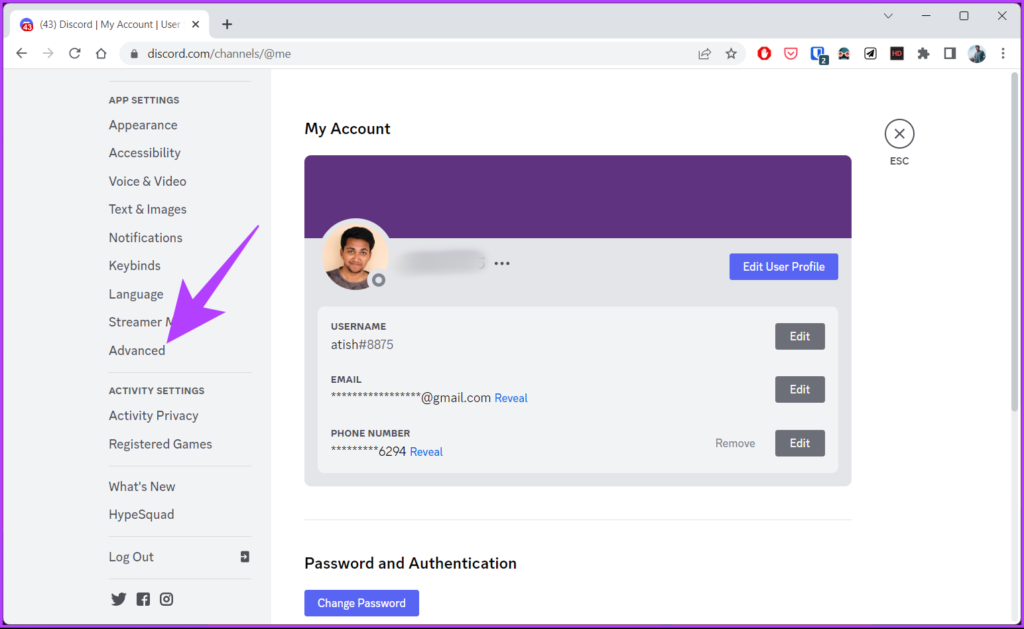
Krok 4: Włącz tryb programisty z prawego panelu.
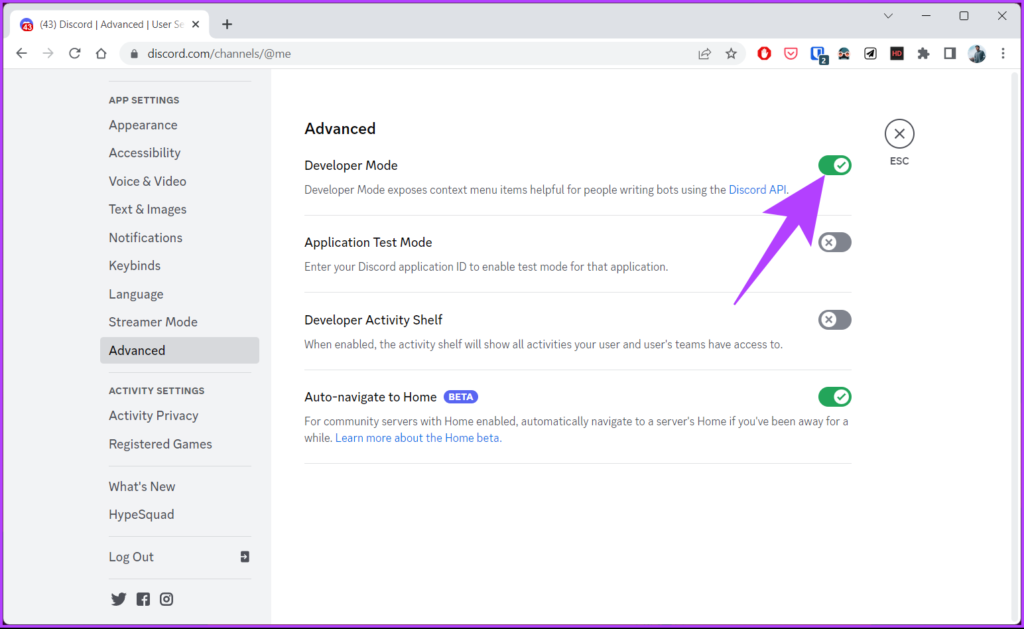
To wszystko. Tryb programisty Discorda został pomyślnie włączony. Teraz możesz przejść do wyszukiwania swojego identyfikatora Discord.
Jeśli jednak nie masz dostępu do komputera, możesz użyć urządzenia z Androidem lub iOS, aby włączyć tryb programisty. Czytaj dalej.
Jak włączyć tryb programisty Discord na Androidzie lub iPhonie
Na początek upewnij się, że masz zainstalowaną najnowszą aplikację Discord na swoim urządzeniu. Możesz sprawdzić dostępność aktualizacji i zainstalować je w Sklepie Play lub App Store i postępować zgodnie z poniższymi instrukcjami.
Uwaga: kroki są takie same dla urządzeń z Androidem i iOS. Do demonstracji użyjemy urządzenia z Androidem.
Krok 1: Otwórz aplikację Discord na swoim urządzeniu.
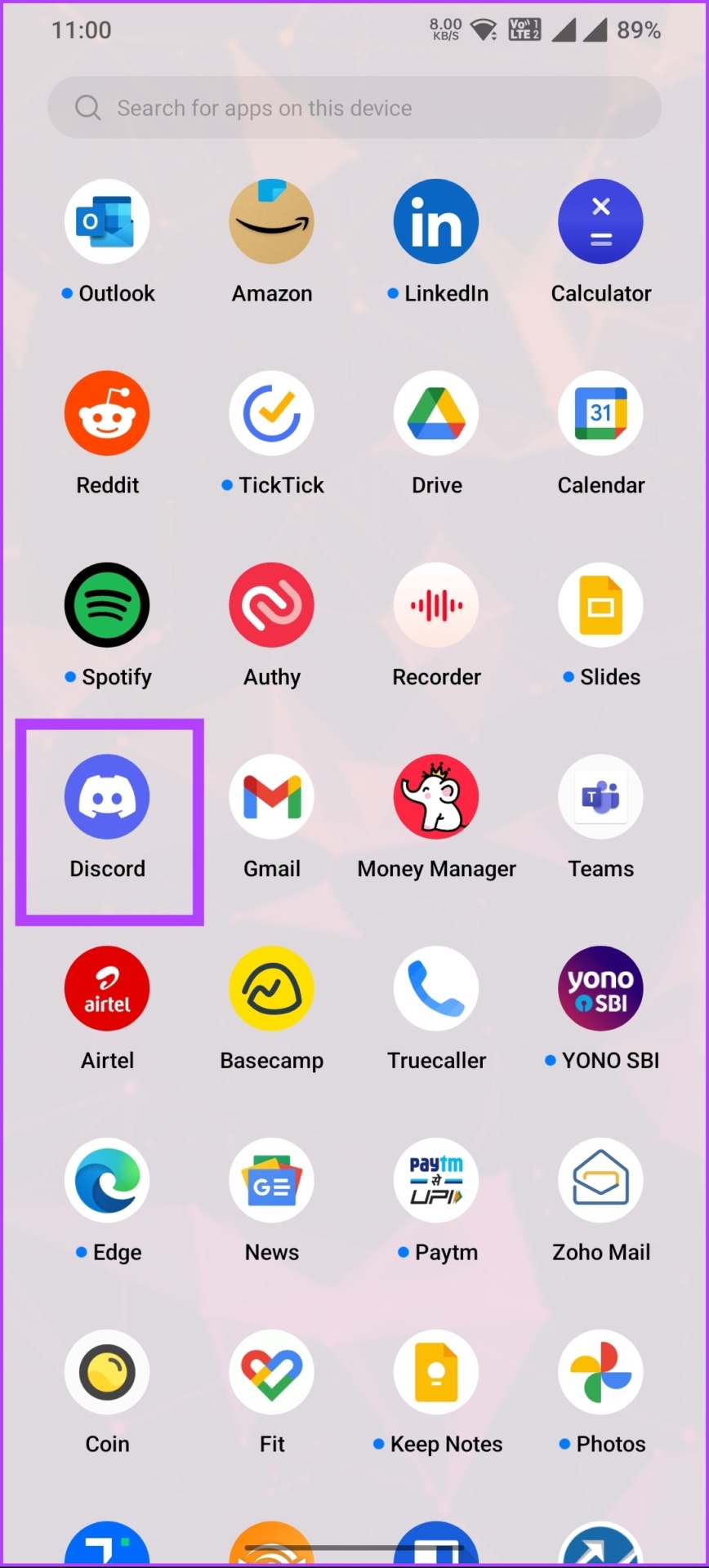
Krok 2: Przejdź do swojego profilu z dolnej karty.

Krok 3: przewiń w dół i dotknij Zaawansowane w Ustawieniach aplikacji.
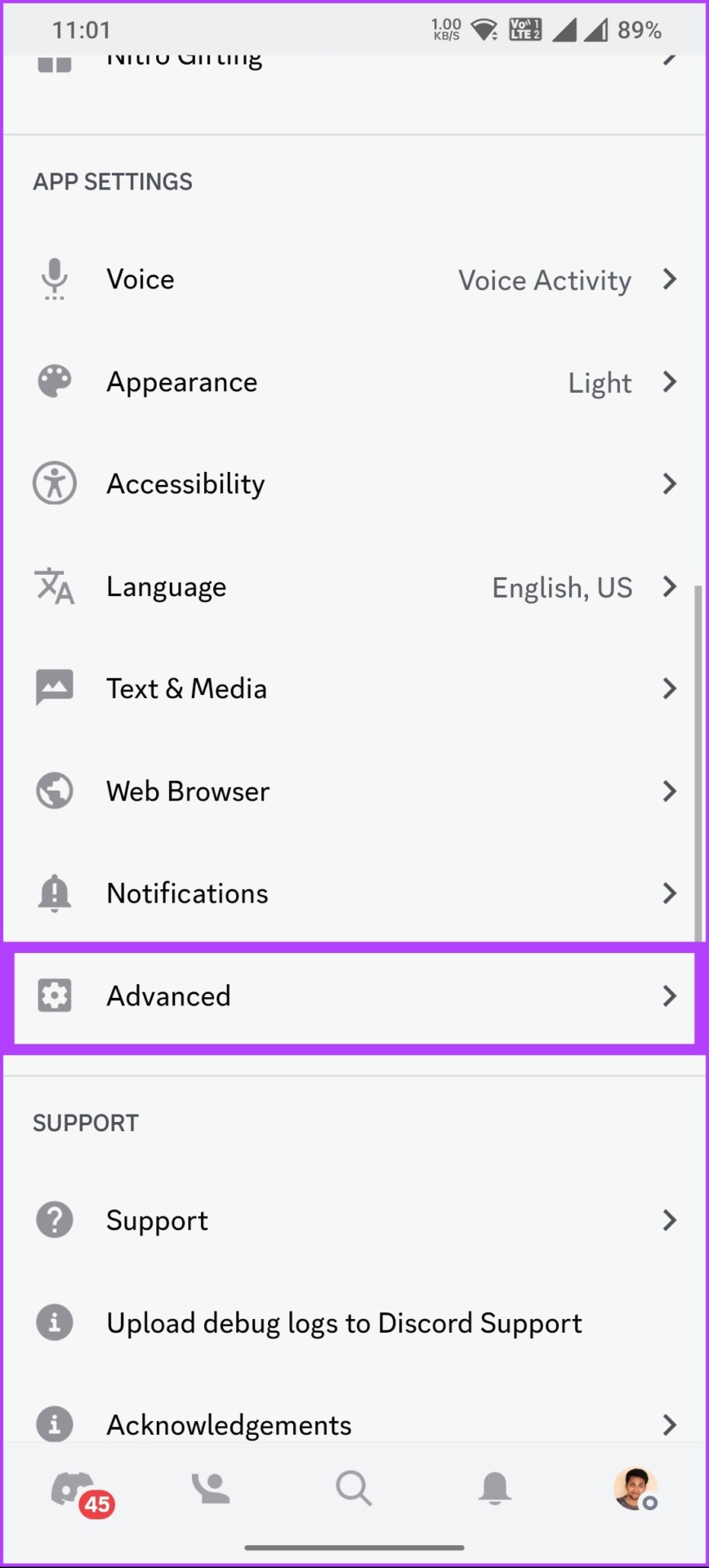
Krok 4: na karcie Zaawansowane włącz tryb programisty.
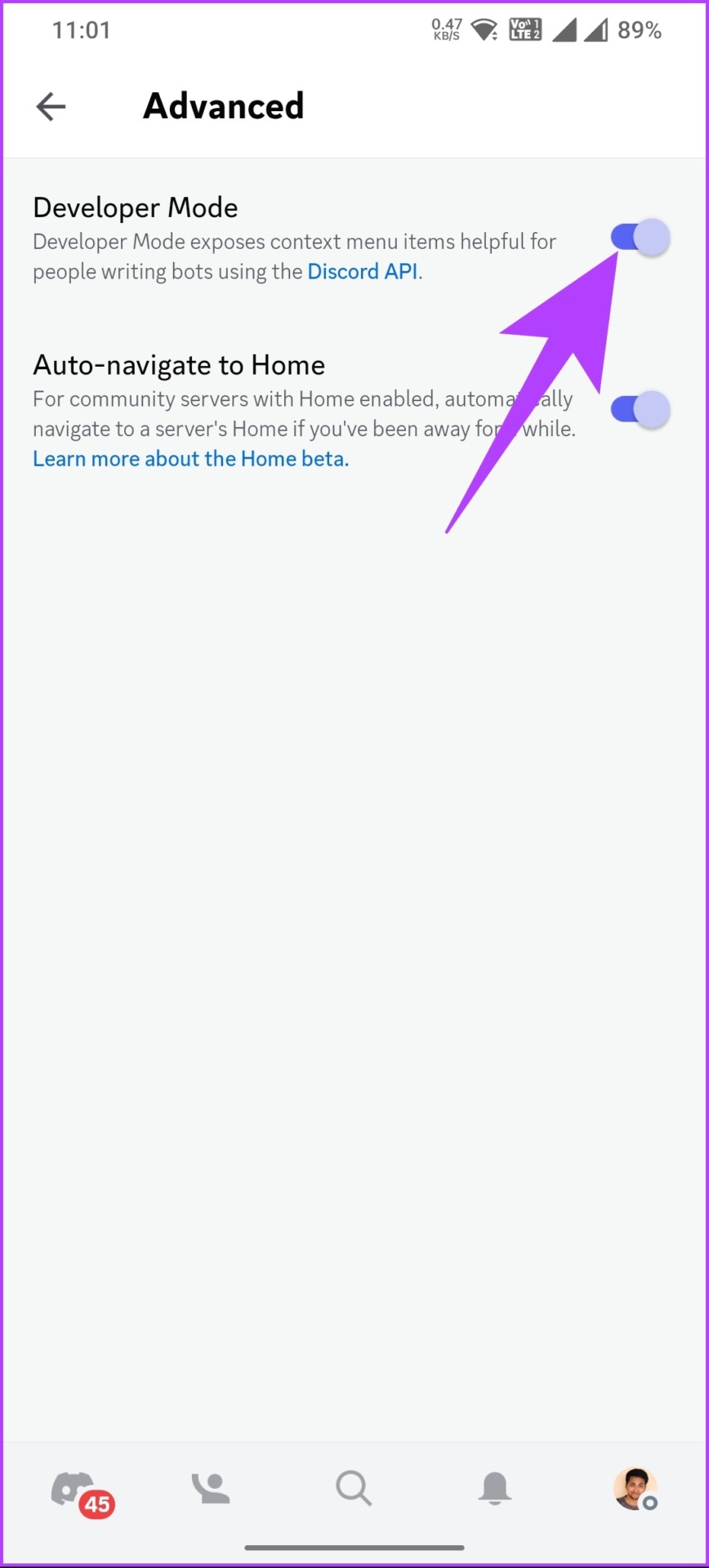
Proszę bardzo. Teraz możesz używać Discord jako programista. Jak wspomnieliśmy powyżej, po włączeniu trybu programisty na urządzeniu z systemem Android lub iOS ustawienia zostaną zsynchronizowane z Discord na wszystkich urządzeniach i platformach.
Teraz, gdy mamy włączony tryb programisty, znajdźmy Twój unikalny Identyfikator niezgody.
Jak znaleźć swój identyfikator użytkownika Discord w Internecie lub aplikacji komputerowej
Dostęp do swojego identyfikatora Discord w Internecie jest stosunkowo prosty. Co więcej, znajomość Twojego identyfikatora Discord jest przydatna, zwłaszcza gdy chcesz, aby ktoś dodał Cię do znajomych, dołączył do serwera, rozwiązał problem itp.
Istnieją dwa sposoby na znalezienie Twojego identyfikatora Discord na stronie sieć. Biorąc pod uwagę, że wykonałeś już powyższe kroki i włączyłeś tryb programisty, wykonaj poniższe czynności.
Metoda 1: z Twojego profilu
Kroki są takie same zarówno dla sieci Discord, jak i dla aplikacje desktopowe. Jednak w celach demonstracyjnych będziemy używać wersji internetowej. Postępuj zgodnie z poniższymi instrukcjami.
Krok 1: Przejdź do Discord w preferowanej przeglądarce na komputerze z systemem Windows lub Mac i zaloguj się na swoje konto.
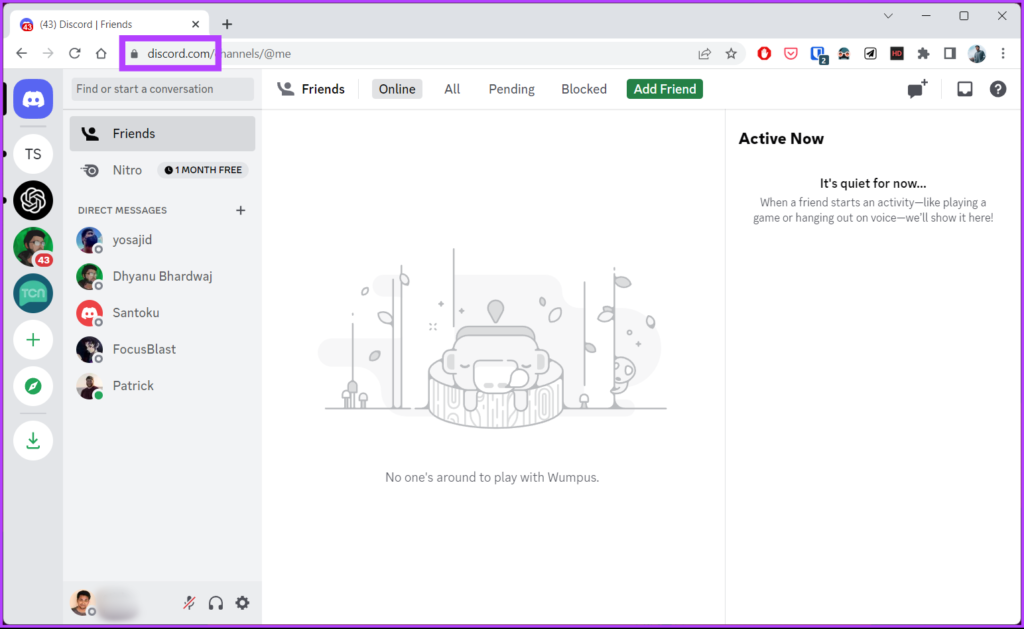
Krok 2: Kliknij ikonę koła zębatego w lewym dolnym rogu aby uzyskać dostęp do Ustawień użytkownika.
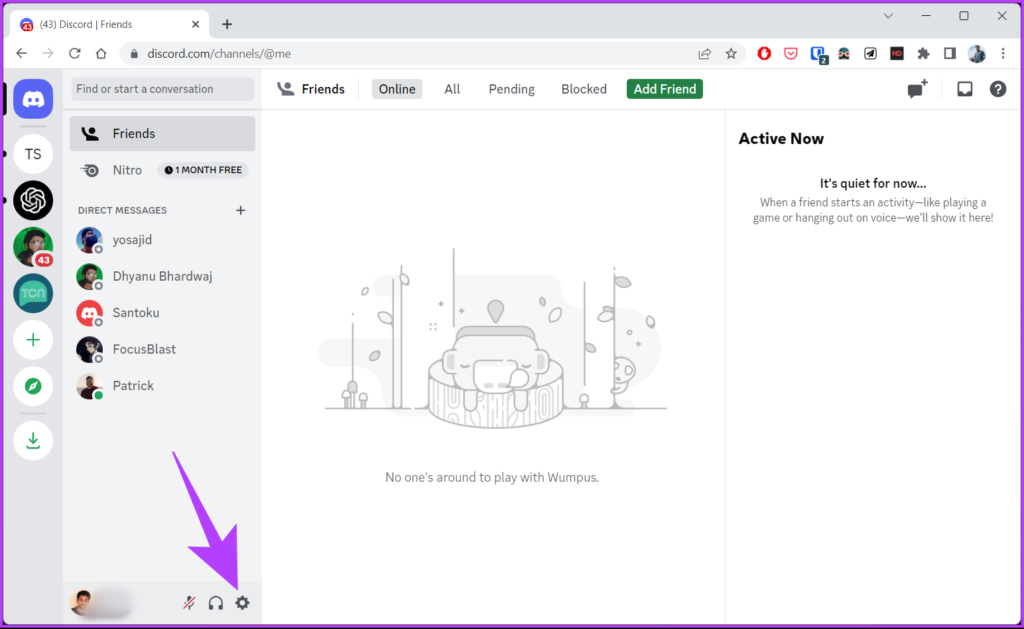
Krok 3: W prawym okienku obok swojej nazwy użytkownika i awatara kliknij trzy poziome kropki.
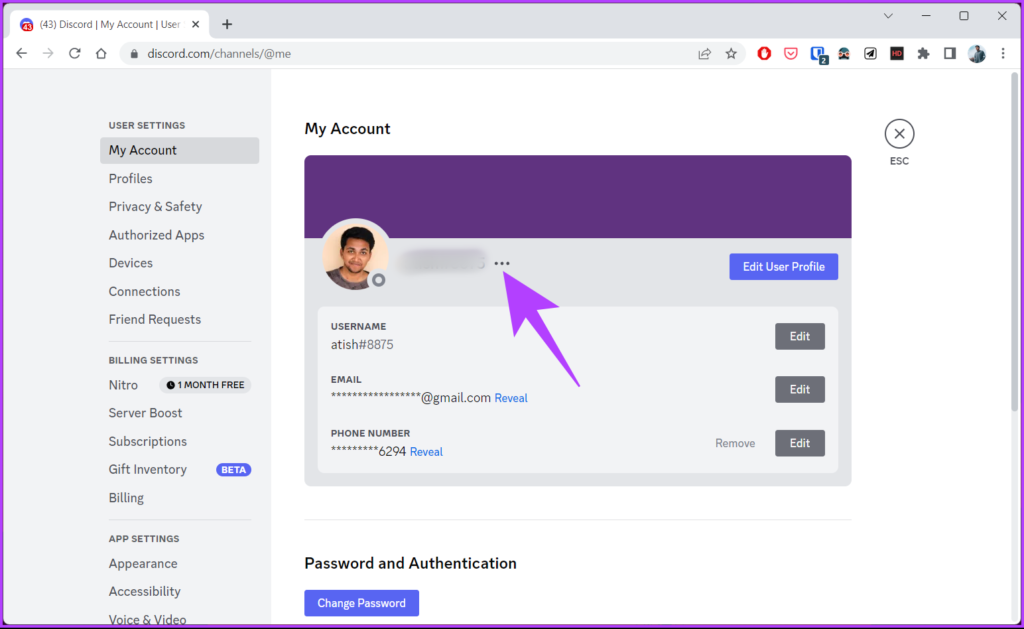
Krok 4: w wyskakującym okienku wybierz Kopiuj identyfikator.
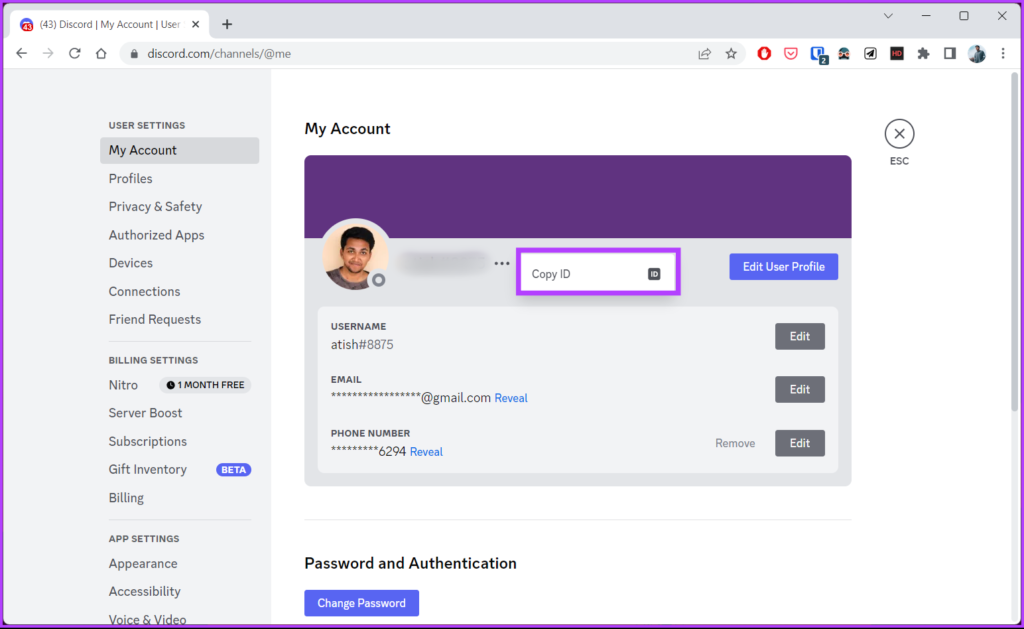
Dzięki temu Twój identyfikator Discord zostanie skopiowany i możesz go później zapisać lub udostępnić komukolwiek. Istnieje inny sposób uzyskania dostępu do identyfikatora Discord; czytaj dalej.
Metoda 2: Z serwera Discord
Zademonstrujemy kroki przy użyciu aplikacji Discord w systemie Windows. Możesz jednak postępować zgodnie z instrukcjami, nawet jeśli jesteś w Internecie lub korzystasz z aplikacji Discord na Maca. Wykonaj poniższe czynności.
Krok 1: Uruchom Discord w Internecie, Windows lub Mac.
Krok 2: Przejdź do serwera Discord, którego jesteś częścią.
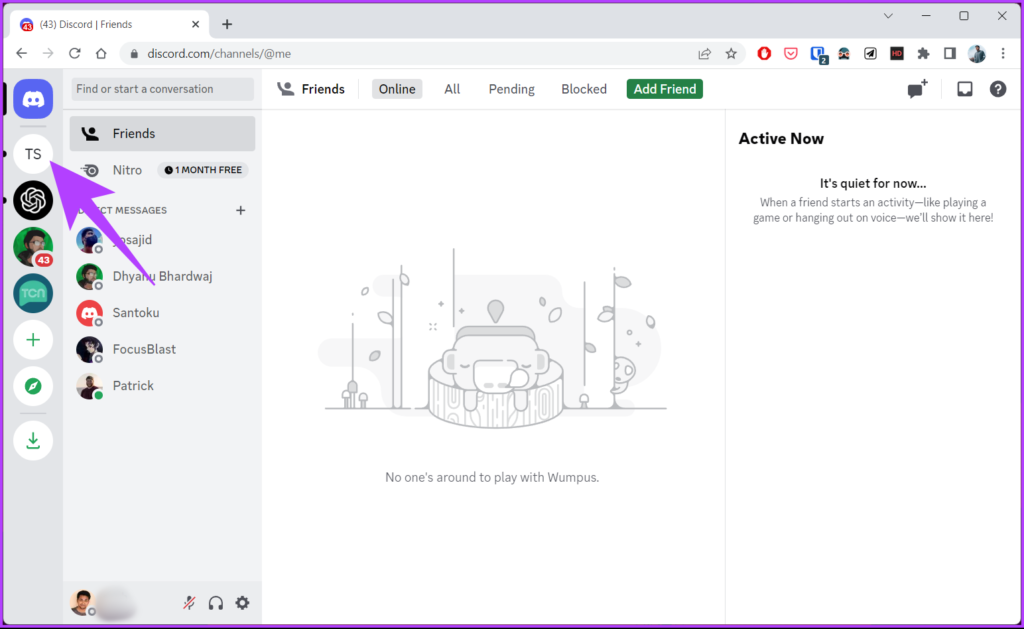
Krok 3: W sekcji czatu kliknij ikonę listy członków u góry.
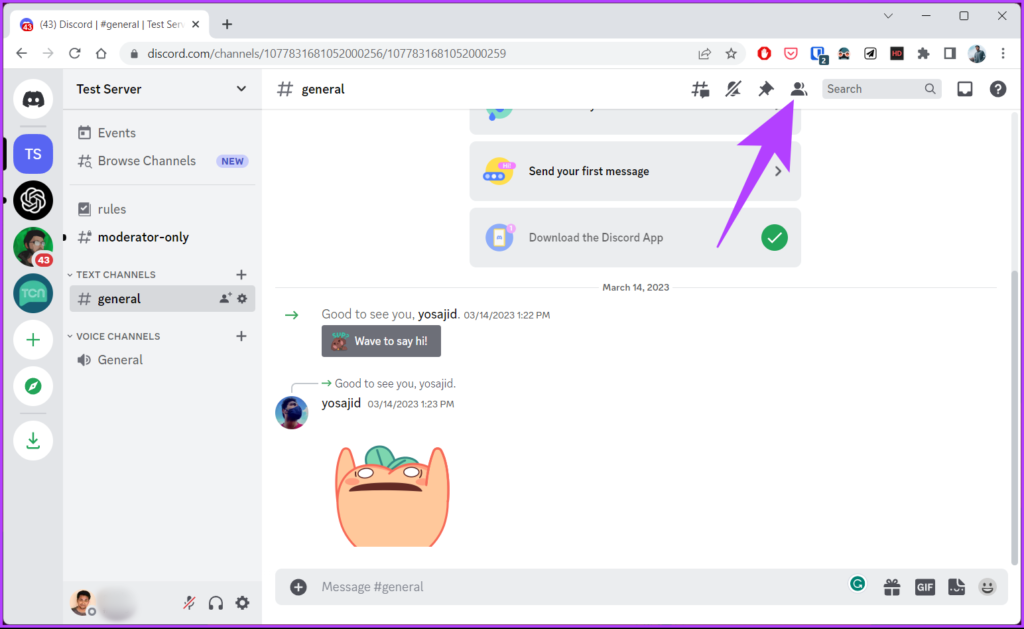
Krok 4: W panelu użytkownika kliknij prawym przyciskiem myszy swój awatar na serwerze.
Uwaga: Możesz kliknąć prawym przyciskiem myszy na innych użytkowników awatary, aby znaleźć swój identyfikator Discord.
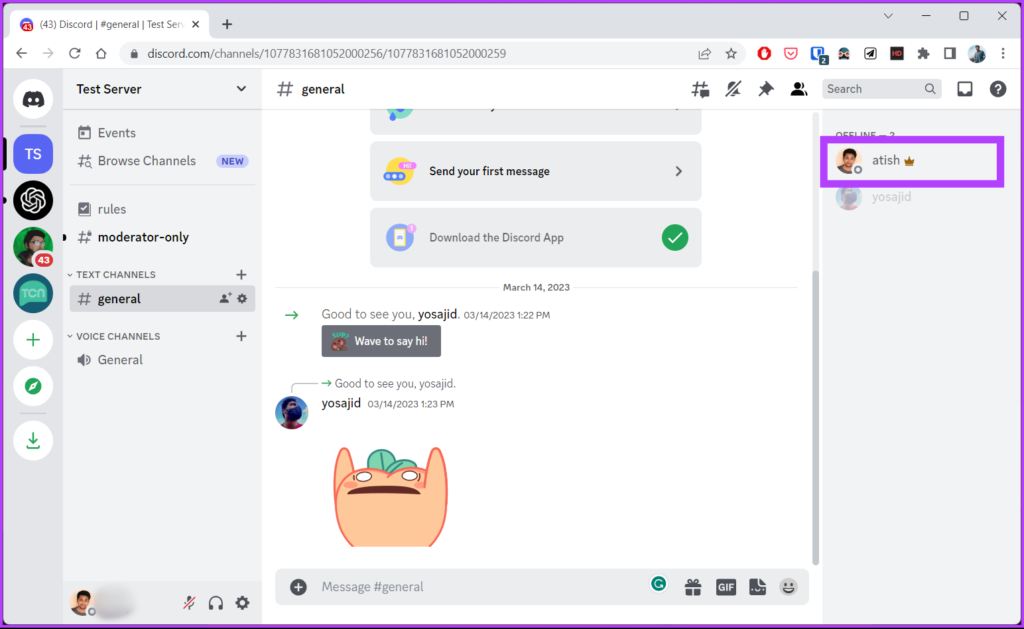
Krok 5: Z menu rozwijanego wybierz opcję Kopiuj identyfikator.
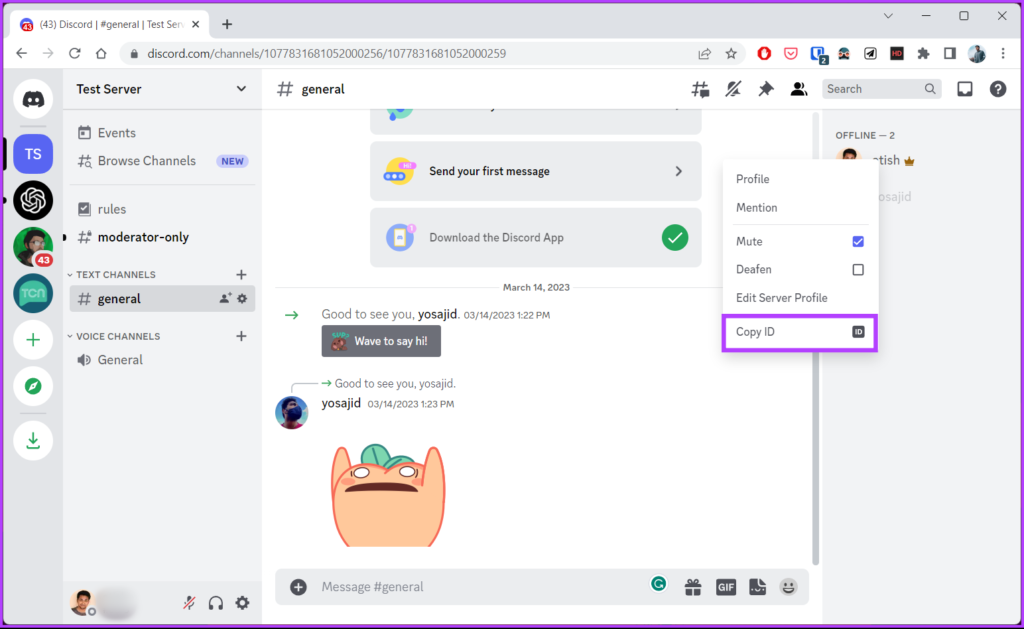
Dzięki temu masz teraz swój identyfikator Discord, który możesz gdzieś zapisać lub udostępnić komuś. Jeśli nie masz dostępu do swojego komputera, możesz uzyskać dostęp do swojego identyfikatora Discord za pośrednictwem urządzenia mobilnego. Czytaj dalej.
Jak uzyskać swój identyfikator Discord na Androidzie lub iOS
Poznawanie swojego identyfikatora Discord na urządzeniach mobilnych jest takie samo, jak uzyskiwanie dostępu do niego w przeglądarce internetowej lub aplikacji komputerowej. Istnieją dwa sposoby uzyskania identyfikatora Discord na urządzeniu mobilnym; wykonaj poniższe kroki.
Uwaga: kroki są takie same dla urządzeń z Androidem i iOS.
Metoda 1: Z Twojego profilu na Discordzie
Krok 1: Otwórz aplikację Discord ze schowka aplikacji na urządzeniu z Androidem lub iOS.
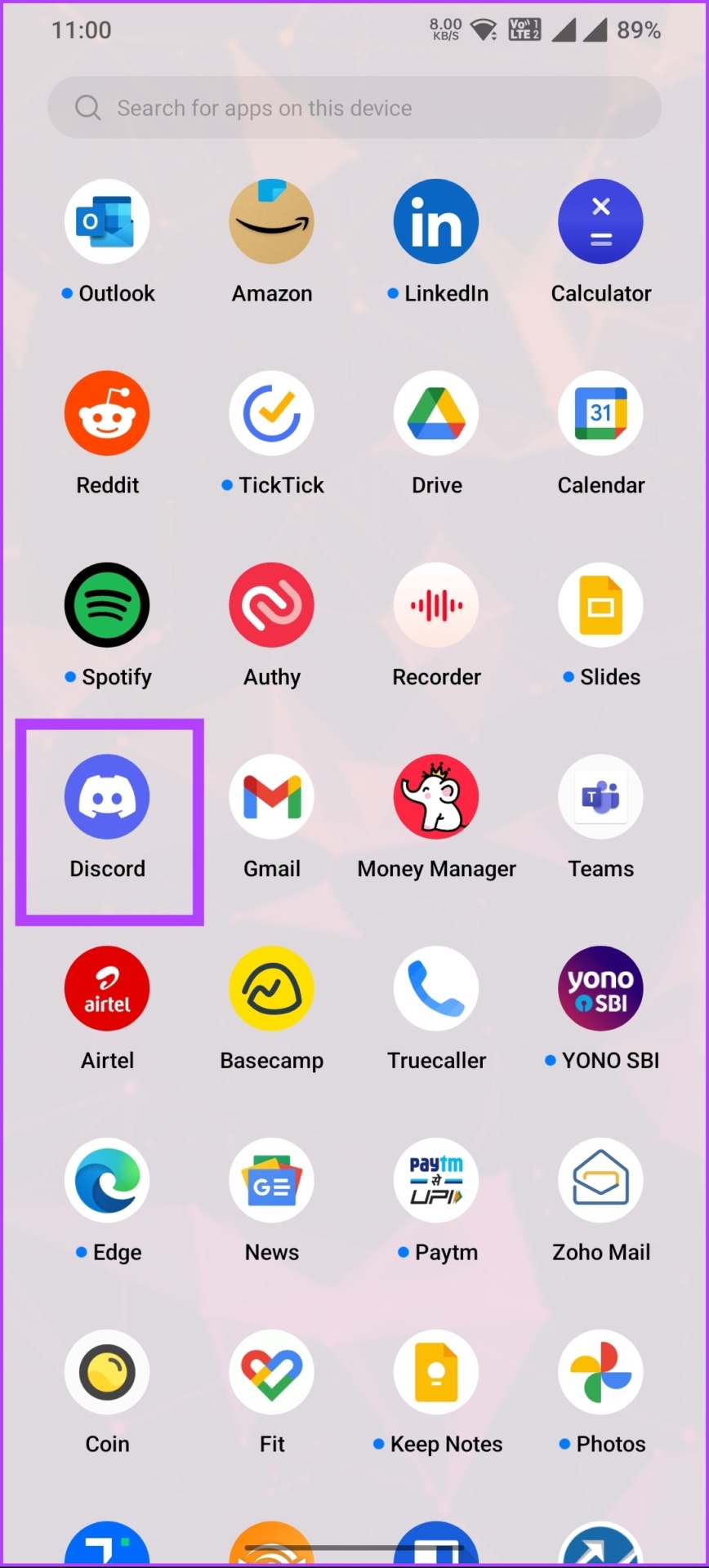
Krok 2: przejdź do swojego profilu z dolnej karty.

Krok 3: Stuknij przycisk trzech poziomych kropek na stronie profilu i stuknij Kopiuj identyfikator.
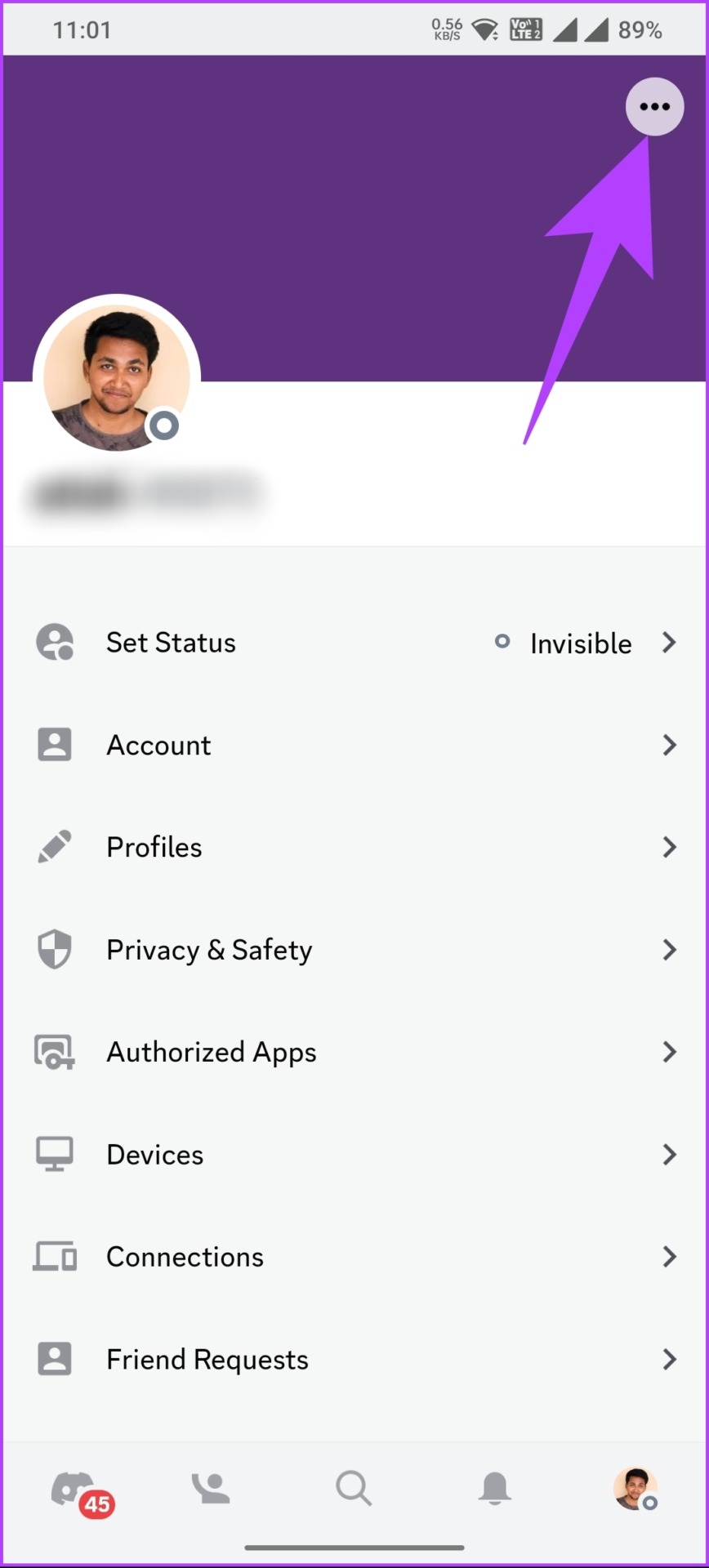
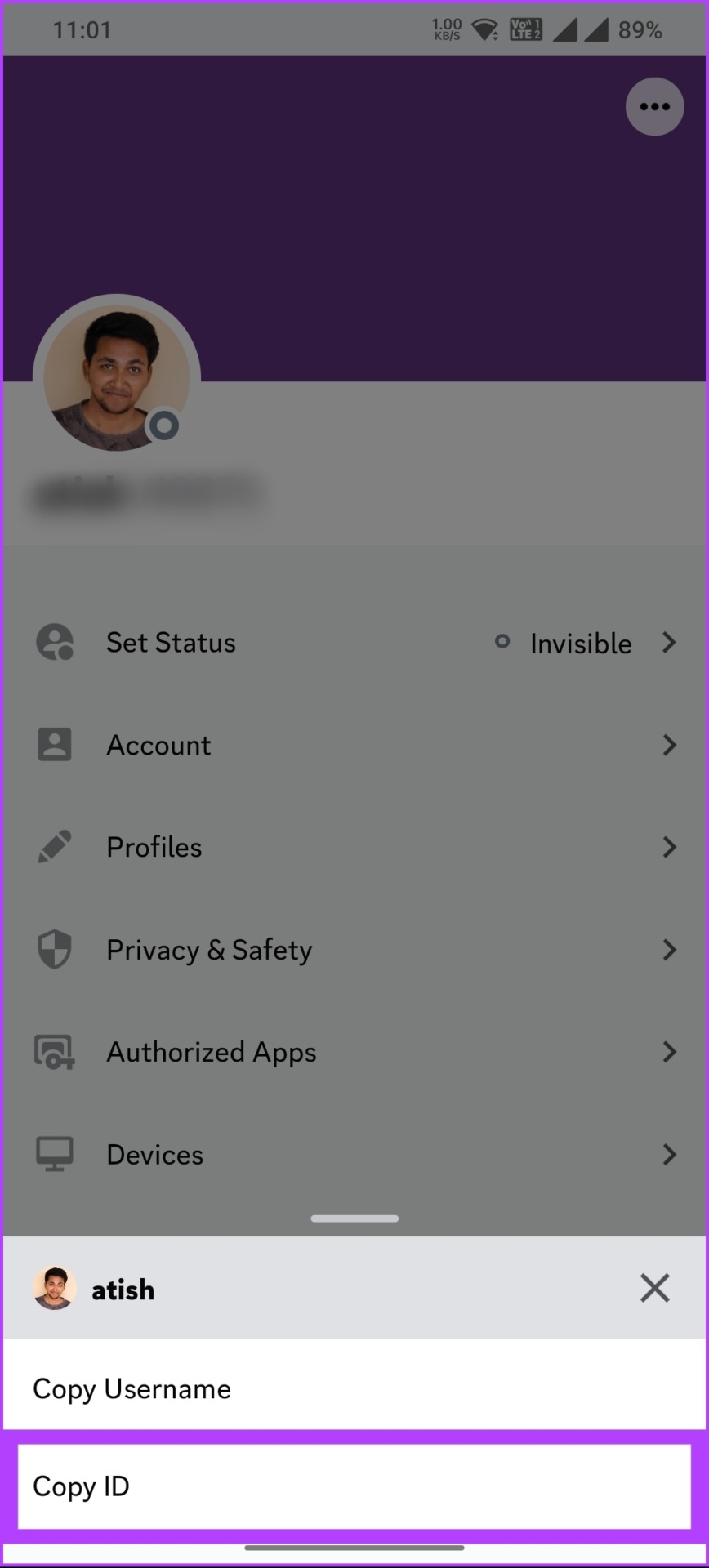
Teraz, gdy masz już swój identyfikator Discord, możesz udostępnić go znajomemu lub przekazać do pomocy technicznej Discord w celu rozwiązania wszelkich problemów. Jeśli chcesz uzyskać dostęp do swojego identyfikatora Discord, będąc na serwerze, postępuj zgodnie z instrukcjami.
Metoda 2: Z serwera Discord
Skrok 1: Otwórz aplikację Discord ze schowka aplikacji na urządzeniu z Androidem lub iOS.
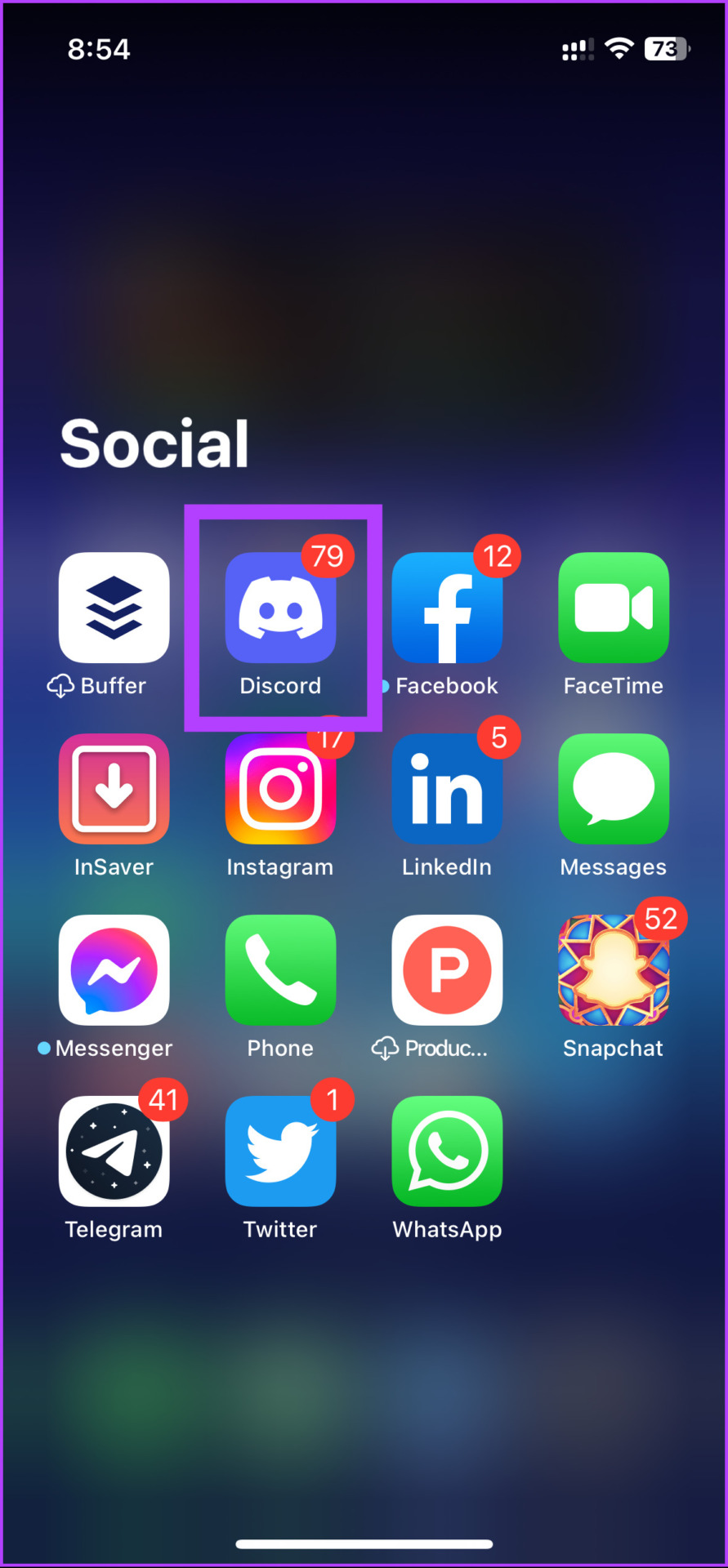
Krok 2: Przejdź do dowolnego serwera, którego jesteś częścią, przesuń palcem w prawo, aby przejść do czatu, a następnie dotknij ikony Lista członków w prawym górnym rogu.
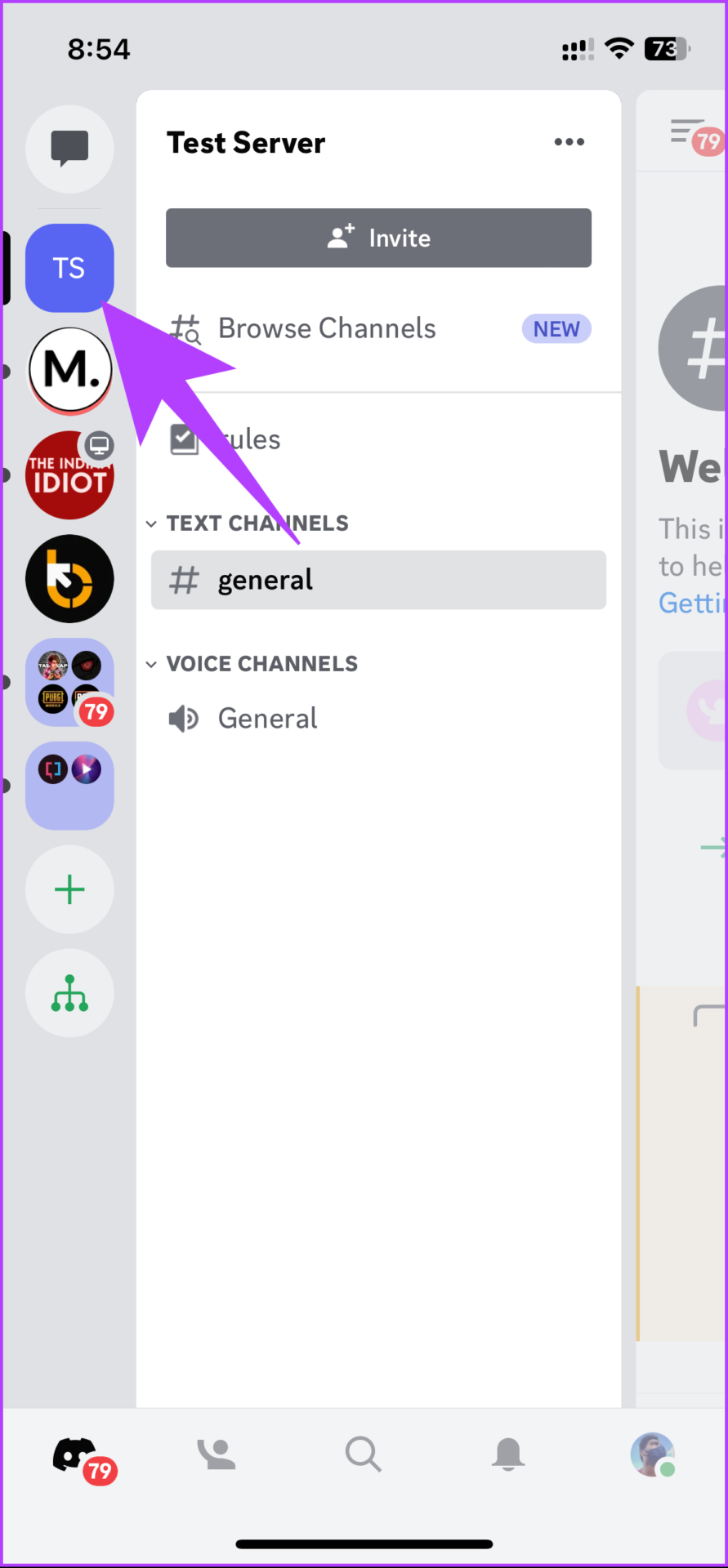
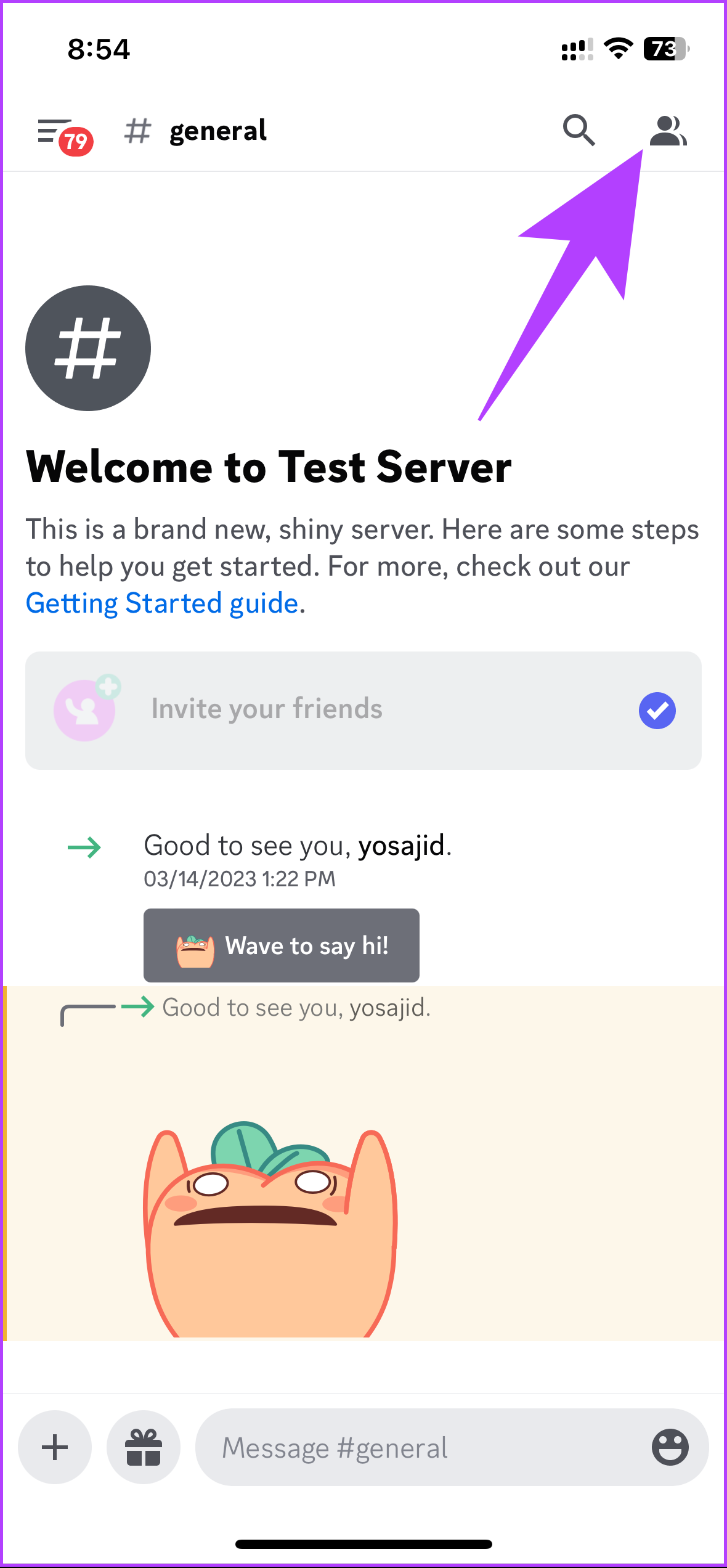
Krok 4: dotknij swojego awatara; w dolnym arkuszu przejdź do trzech poziomych kropek.
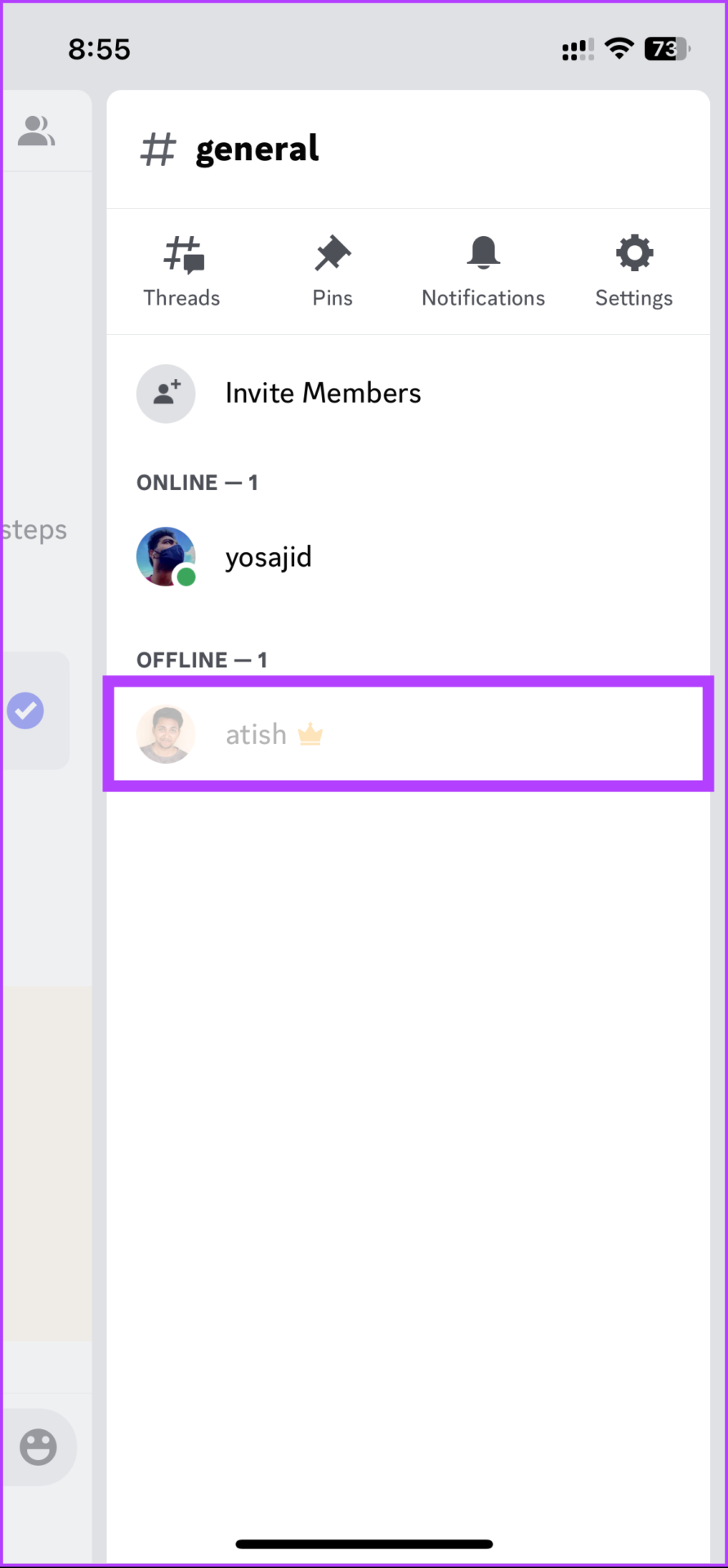
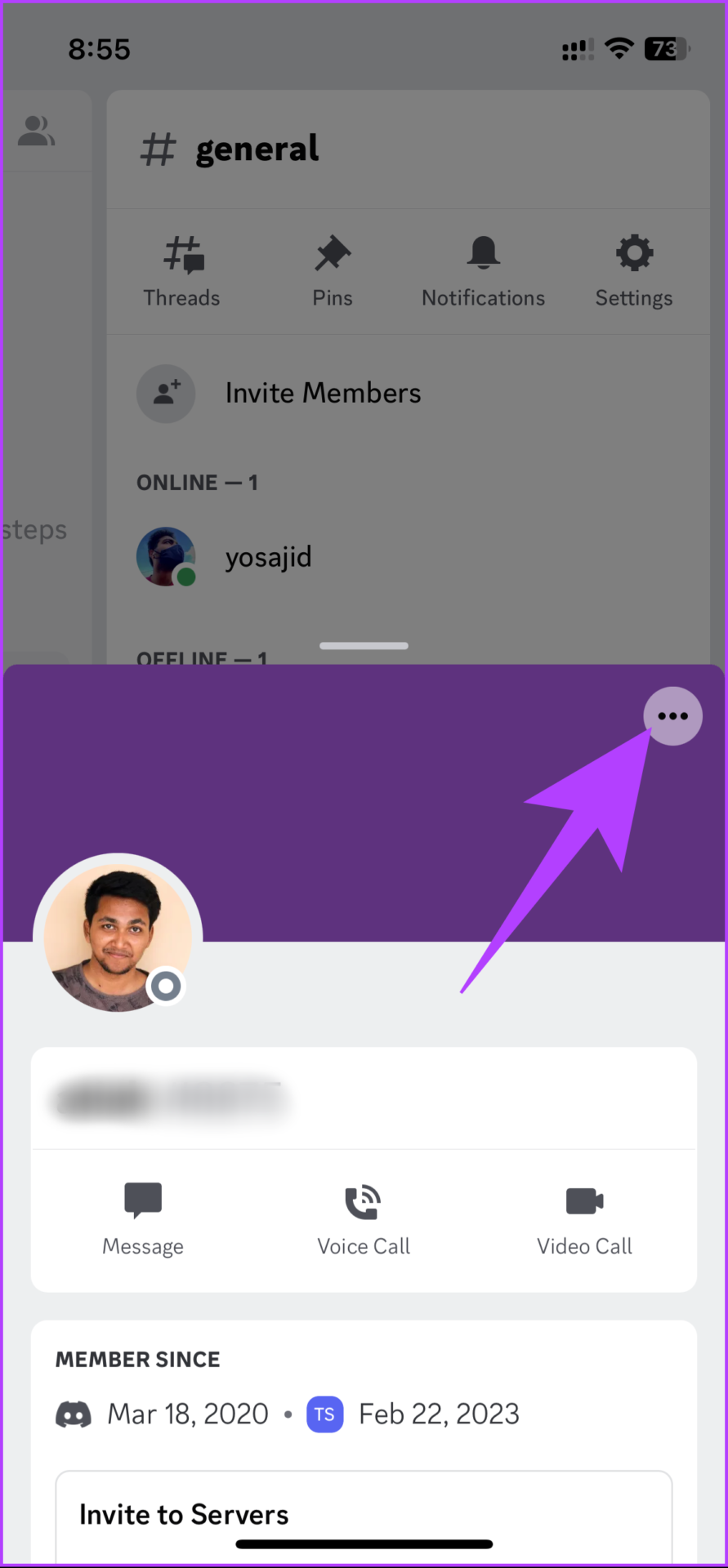
Krok 5: Na dolnym arkuszu kliknij Kopiuj identyfikator.
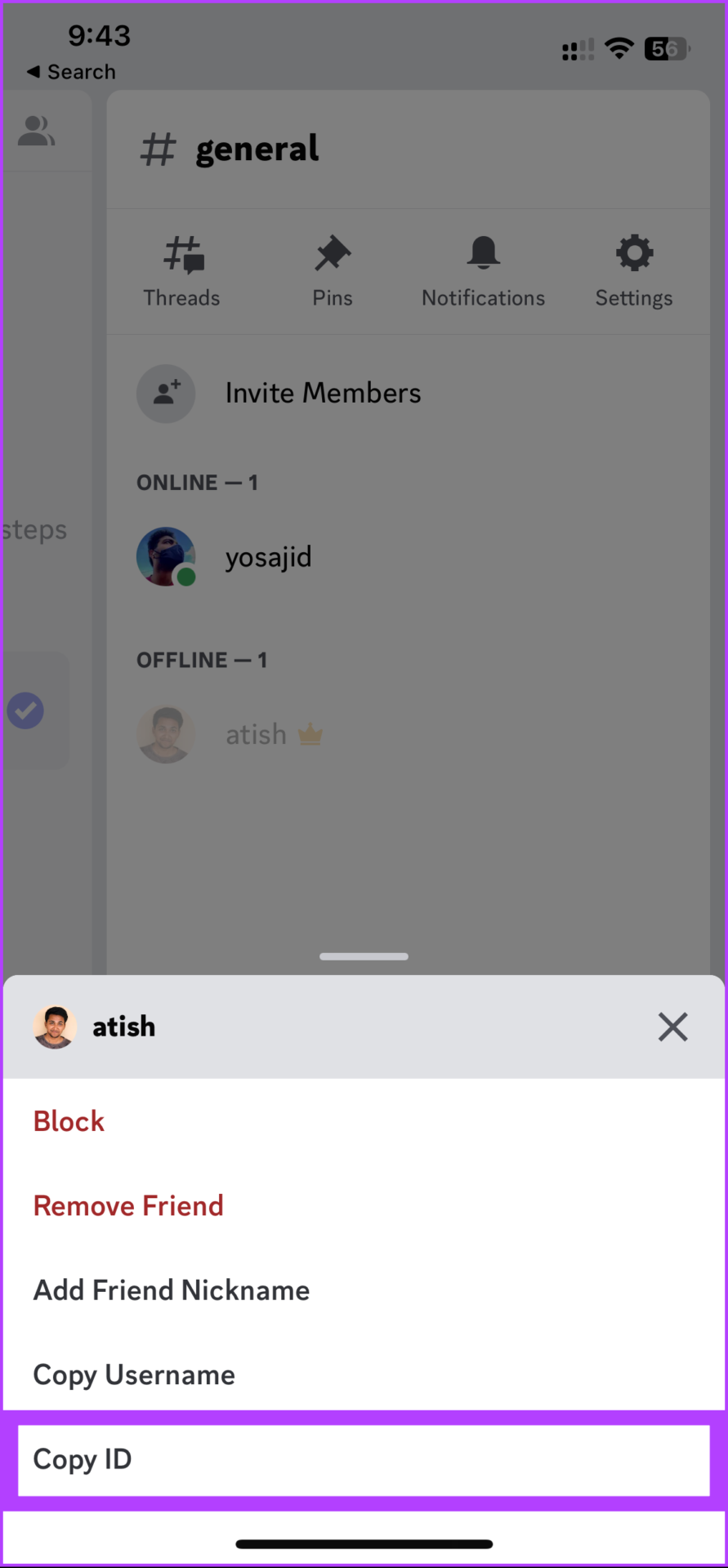
Dzięki temu Twój identyfikator użytkownika Discord zostanie skopiowany do schowka, który można wkleić w dowolnym miejscu do wykorzystania w przyszłości. To powiedziawszy, możesz znaleźć identyfikator serwera, którego jesteś częścią, identyfikator kanału lub identyfikator wiadomości na Discordzie. Czytaj dalej.
Jak znaleźć identyfikator serwera, identyfikator kanału i identyfikator wiadomości na Discordzie
Znajdowanie tych identyfikatorów jest tym samym, co znajdowanie identyfikatora Discord. Ta sekcja została podzielona na dwie części: aplikację internetową lub komputerową Discord oraz aplikację mobilną Discord. Postępuj zgodnie z poniższymi instrukcjami.
W Internecie lub na komputerze
Rozważamy uruchomienie aplikacji Discord w Internecie, aplikacji Windows lub Mac na komputerze. Wykonaj poniższe czynności.
Uwaga: zademonstrujemy na Discord na Maca, ale możesz wykonać te czynności, nawet jeśli korzystasz z Discord w Internecie lub aplikacji Discord na komputery z systemem Windows.
Aby znaleźć identyfikator serwera: Kliknij prawym przyciskiem myszy nazwę serwera w lewym okienku i wybierz Kopiuj identyfikator.
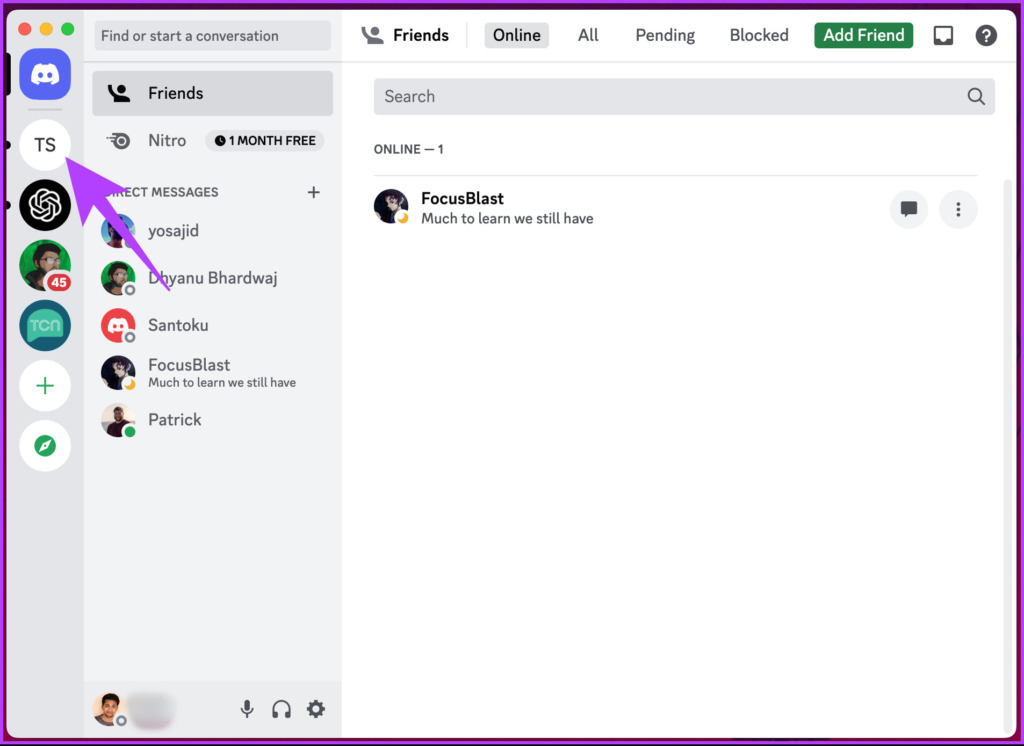
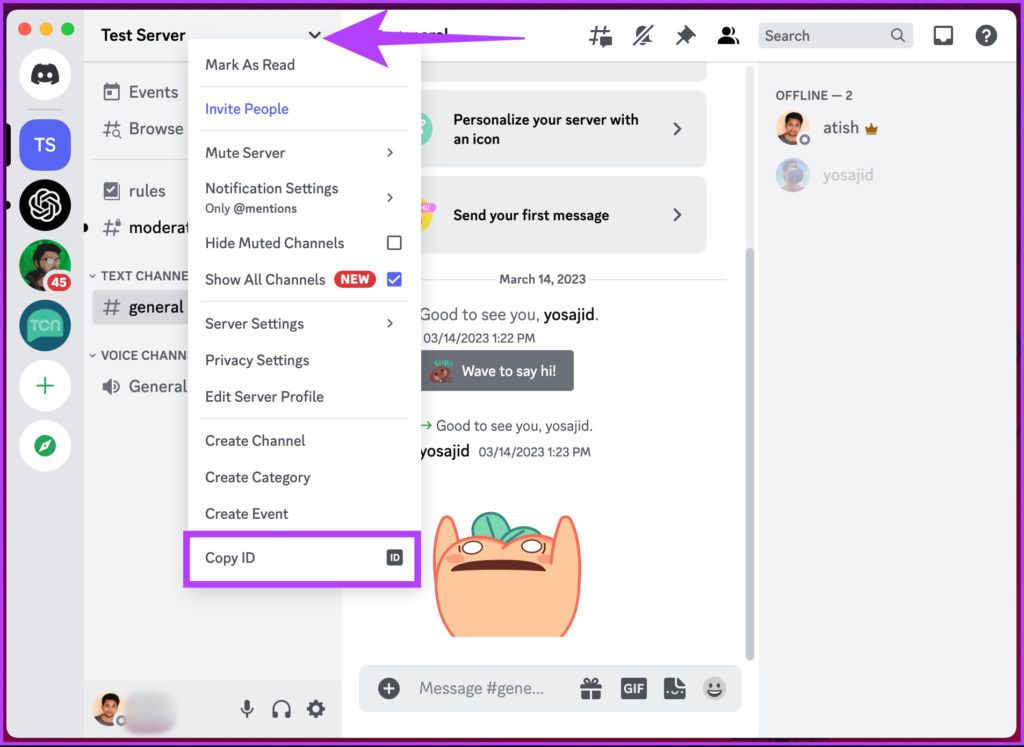
Znajdowanie identyfikatora kanału : kliknij prawym przyciskiem myszy nazwę kanału pod serwerem i kliknij opcję Kopiuj identyfikator.
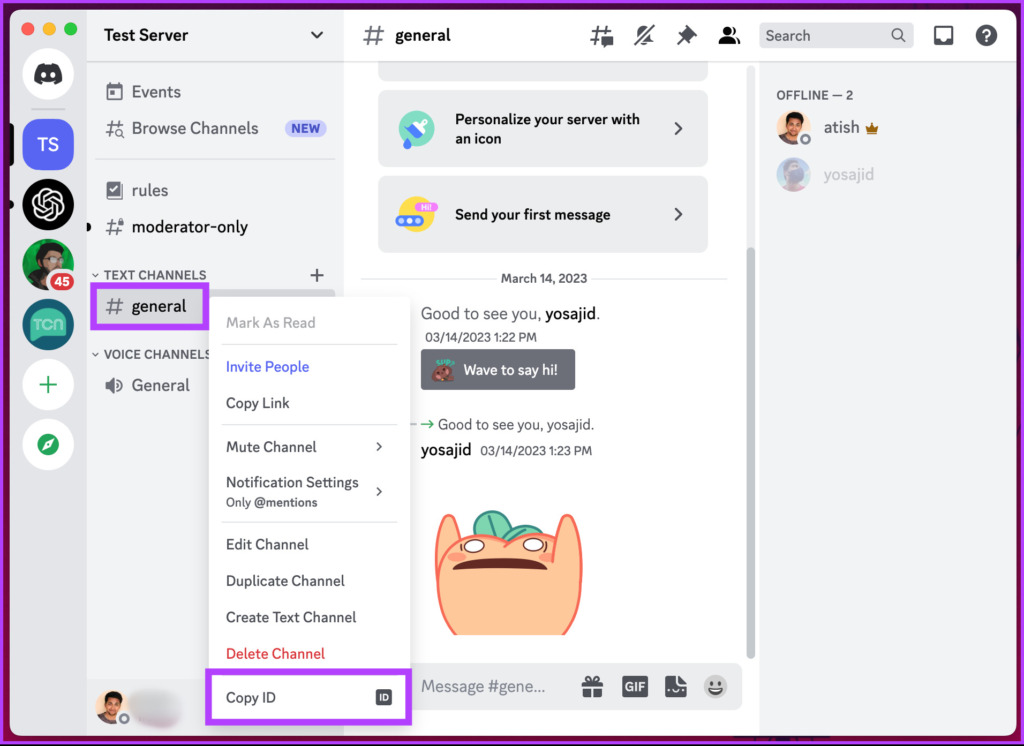
Aby znaleźć identyfikator wiadomości dowolnej wiadomości w kanale: kliknij prawym przyciskiem myszy w wiadomości i wybierz opcję Kopiuj identyfikator.
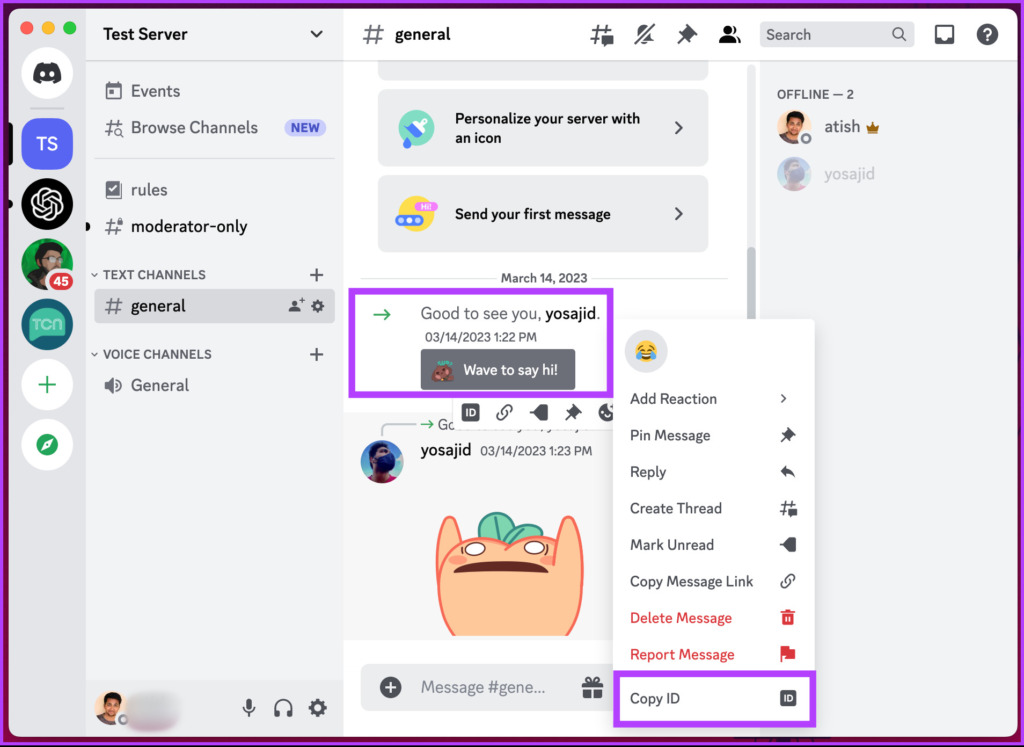
Przeczytaj także: 7 najlepszych sposobów na naprawienie niedziałającego wyszukiwania Discord w systemie Windows
Na Androidzie lub iPhonie
Przed przedstawieniem kroków zakładamy, że uruchomiłeś aplikację Discord na swoim urządzeniu.
Uwaga: zademonstrujemy te kroki na urządzeniu z Androidem. Możesz jednak wykonać te czynności, nawet jeśli korzystasz z urządzenia z systemem iOS.
Aby znaleźć identyfikator serwera: dotknij trzech kropek obok nazwy serwera, a następnie w wyświetlonym menu przewiń w dół i dotknij opcji Kopiuj identyfikator.
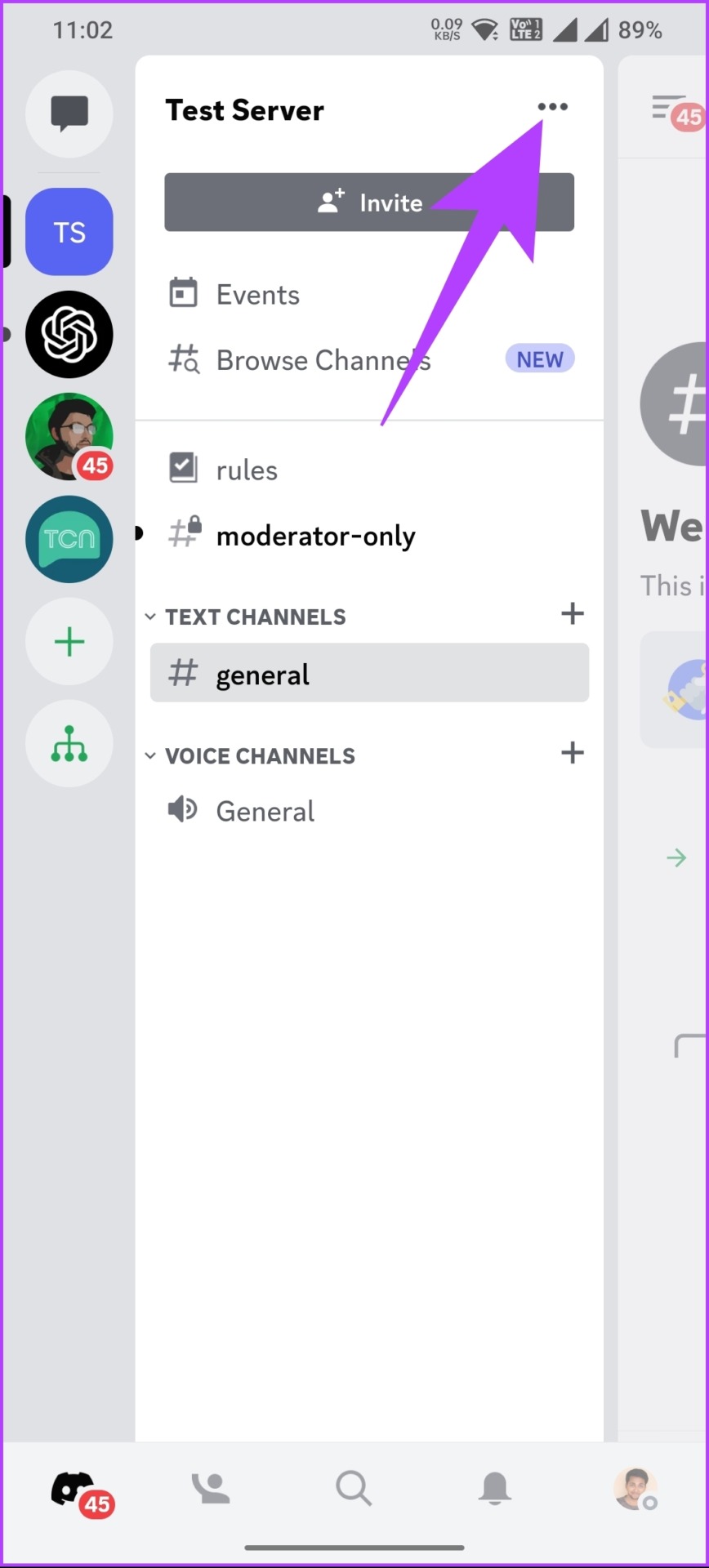
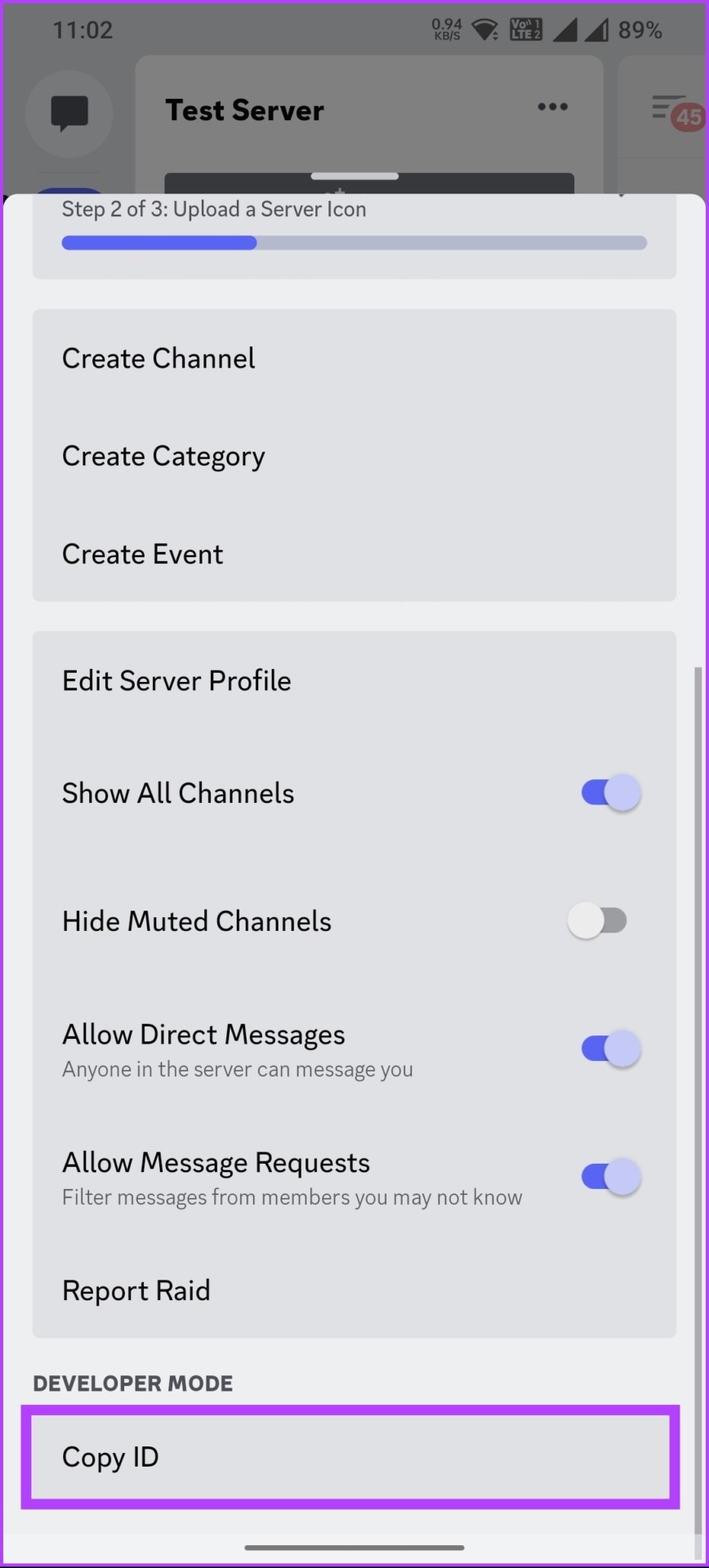
Aby znaleźć identyfikator kanału: naciśnij i przytrzymaj nazwę kanału pod serwerem i wybierz Kopiuj identyfikator.
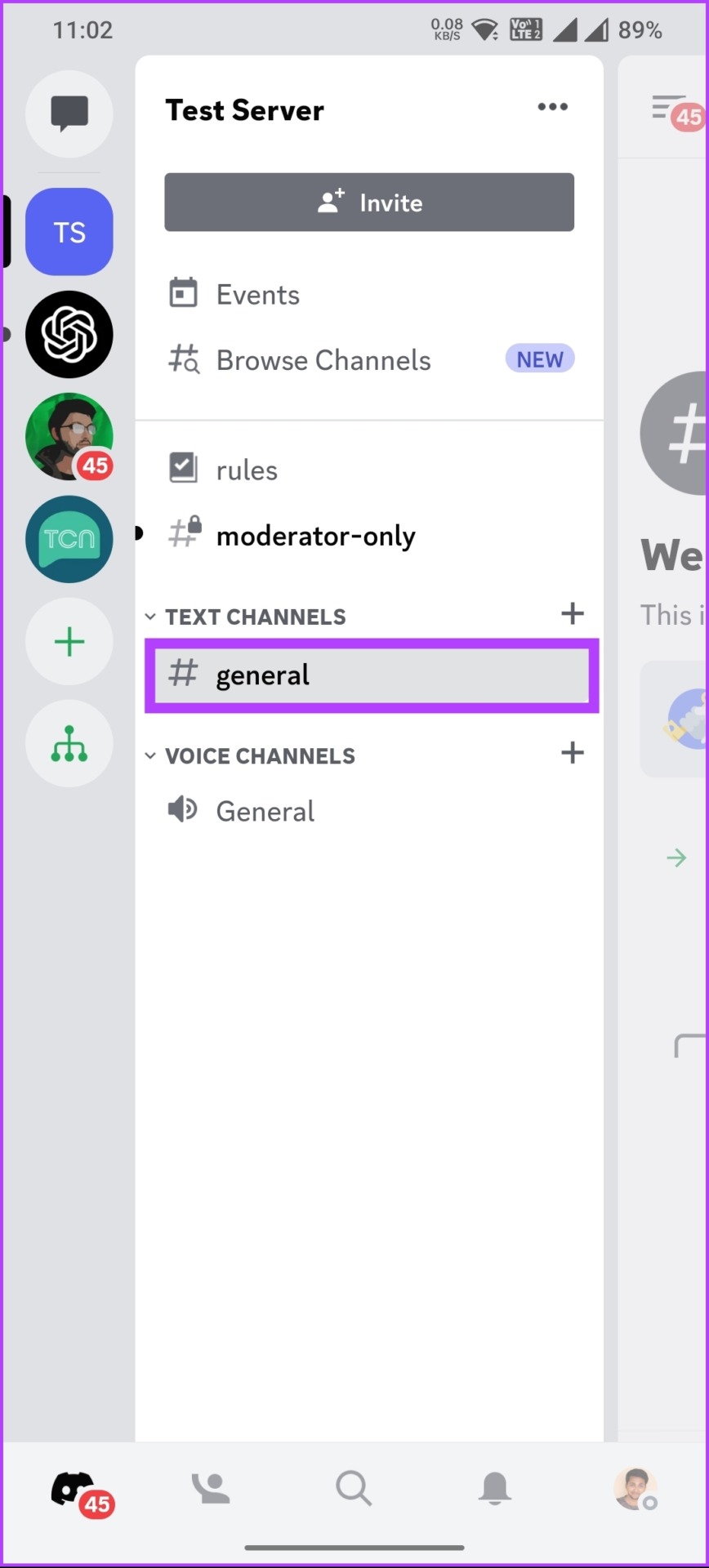
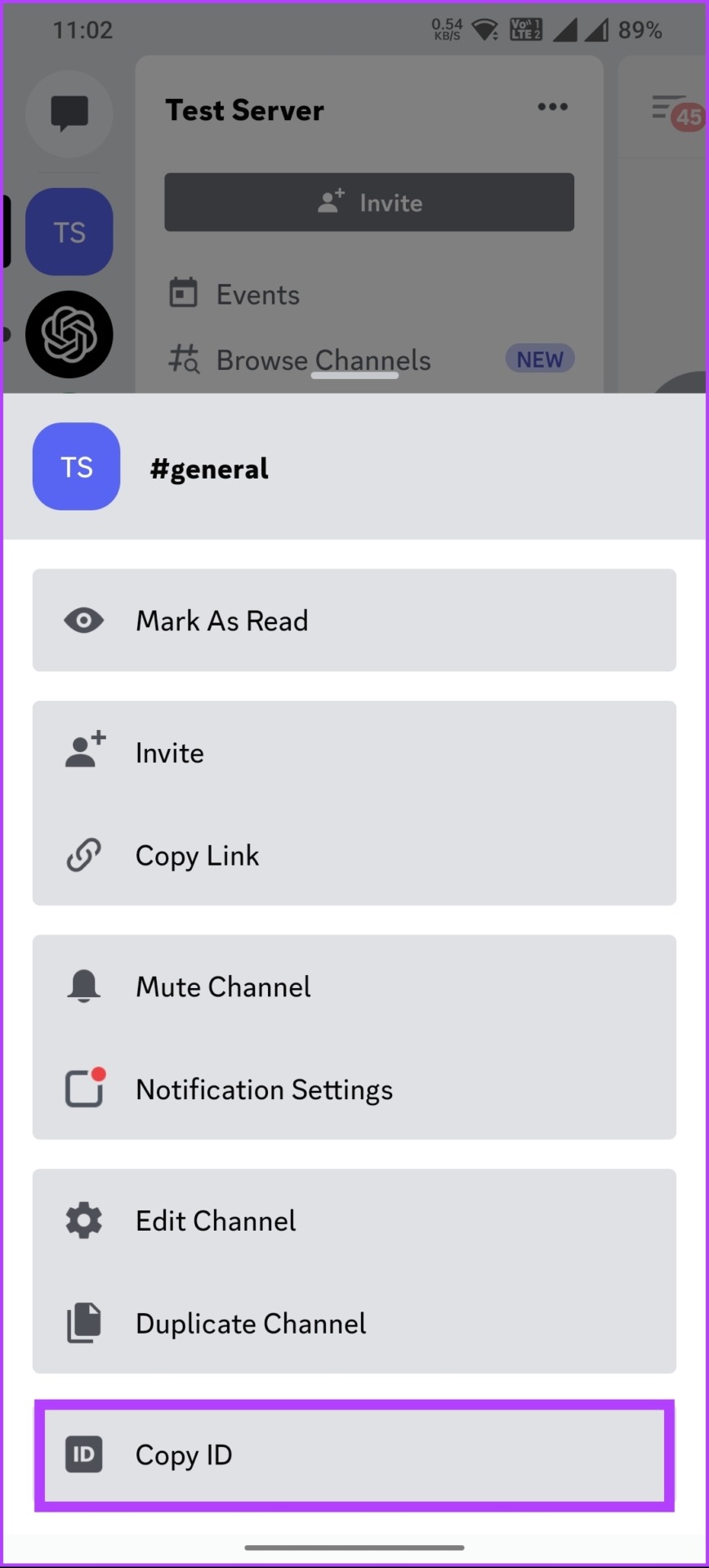
Aby znaleźć identyfikator wiadomości dowolnej wiadomości na kanale: Dotknij i przytrzymaj wiadomość, a następnie wybierz opcję Kopiuj identyfikator w wyskakującym menu.

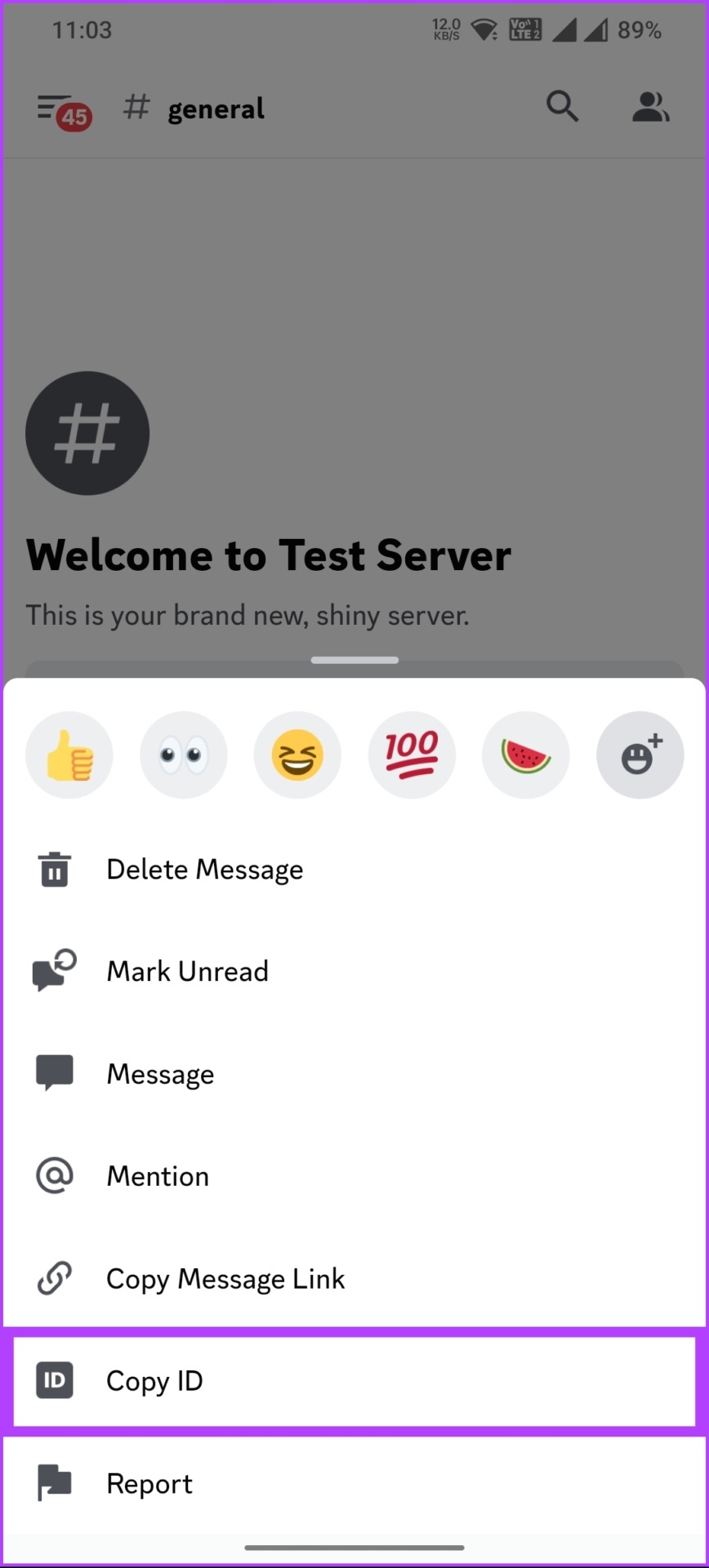
Jeśli masz jakiekolwiek pytania, których nie omówiliśmy w tym artykule, zapoznaj się z sekcją FAQ poniżej.
Często zadawane pytania na Znajdowanie identyfikatora użytkownika Discord
1. Co ludzie mogą zobaczyć dzięki mojemu identyfikatorowi Discord?
Identyfikatory Discord służą do śledzenia i identyfikowania poszczególnych użytkowników na Discordzie. Za pomocą identyfikatora użytkownika Discord można zobaczyć swoją nazwę użytkownika, zdjęcie profilowe, aktywność na serwerze i datę utworzenia konta. Należy jednak pamiętać, że identyfikatory Discord nie ujawniają żadnych prywatnych informacji ani ustawień związanych z Twoim kontem.
2. Czy udostępnianie identyfikatora użytkownika Discord jest bezpieczne?
Udostępnianie identyfikatorów użytkownika Discord jest ogólnie bezpieczne, ponieważ nie ujawnia poufnych ani prywatnych informacji o Twoim koncie. Inni użytkownicy mogą używać Twojego identyfikatora Discord, aby wysyłać Ci zaproszenia do grona znajomych, dodawać Cię do serwerów i wyświetlać Twój profil. Nie mogą jednak zobaczyć Twoich prywatnych wiadomości ani ustawień konta.
W każdym razie bardzo ważne jest, aby zachować ostrożność podczas udostępniania swojego identyfikatora Discord innym osobom, zwłaszcza jeśli nie znasz ich dobrze lub im nie ufasz. Udostępnianie swojego Discord ID nieznajomym lub na forach publicznych może prowadzić do niechcianych wiadomości lub nękania.
3. Jak uzyskać adres IP z Discord ID?
Nie ma oficjalnego sposobu na uzyskanie czyjegoś adresu IP z samego Discord ID. Możesz jednak wypróbować narzędzie o nazwie Narzędzie do rozpoznawania adresów IP Discord. Wykorzystuje to identyfikator użytkownika Discord, aby uzyskać adres IP kogoś online.
Ważne jest również, aby wiedzieć, że próba uzyskania czyjegoś adresu IP bez jego zgody lub w złośliwych celach jest niezgodna z Warunki korzystania z usługi Discord. Może to spowodować zawieszenie konta Discord lub problemy prawne.
Znajdź i skopiuj swój identyfikator Discord
Teraz, gdy wiesz, jak znaleźć identyfikator użytkownika Discord, możesz wygodnie uzyskać dostęp do swojego lub dowolnego profil użytkownika na Discordzie. Może się to przydać, jeśli próbujesz połączyć się ze znajomym na jego serwerze lub potrzebujesz wsparcia ze strony Discord. Możesz także sprawdzić te najlepsze sposoby naprawy błędu punktu końcowego oczekiwania na Discord.